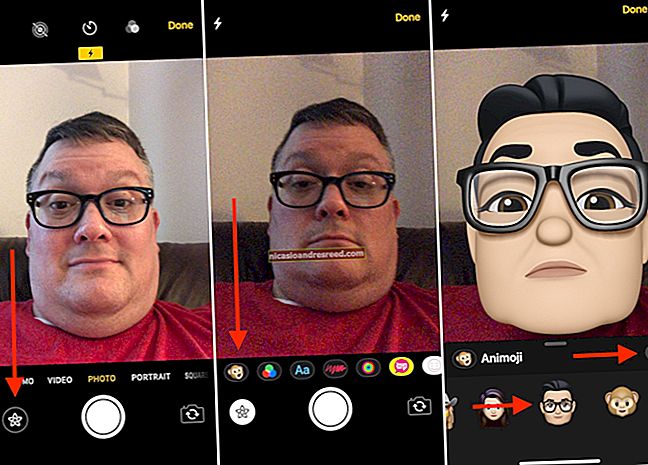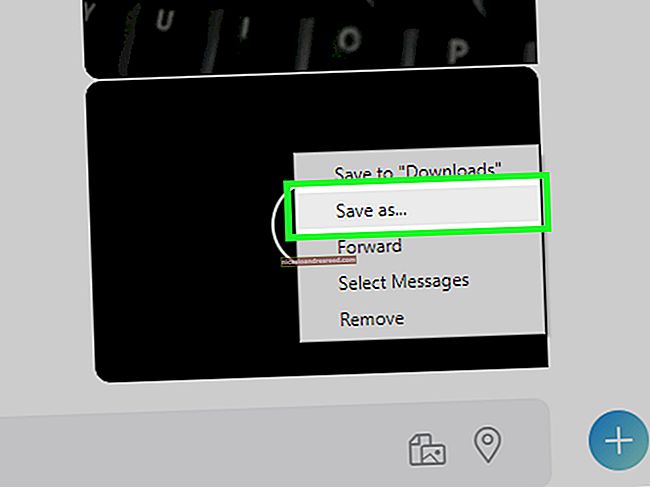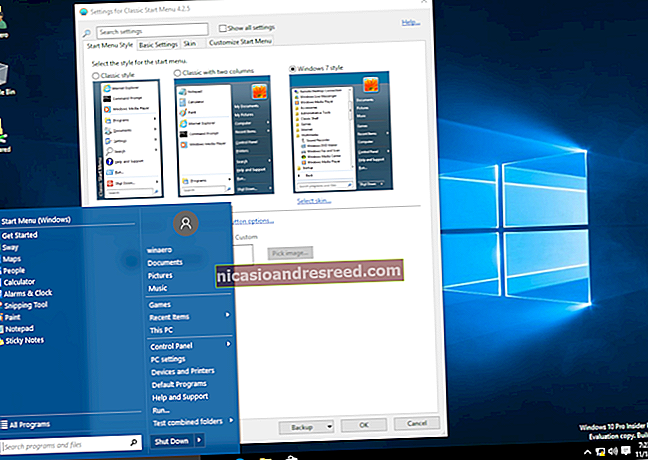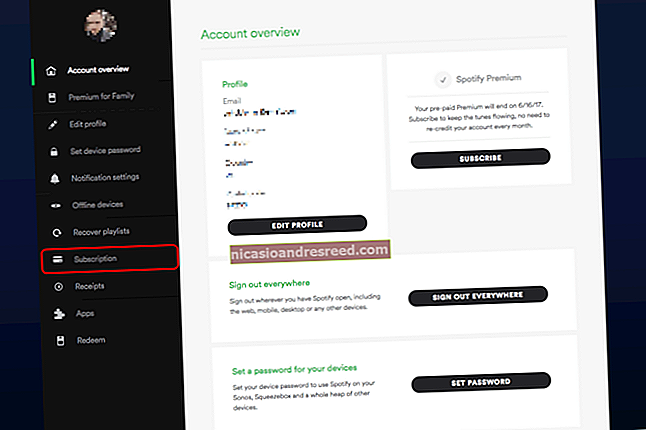Paano Malinaw ang Iyong Kasaysayan sa Paghahanap sa Bing

Inimbak at ginagamit ng Bing ang iyong kasaysayan ng paghahanap upang isapersonal ang iyong mga resulta. At ang pag-clear sa kasaysayan sa iyong web browser ay hindi nakakaapekto sa kasaysayan na nakaimbak sa mismong Bing, na malamang na nagmula sa maraming mga aparato na iyong ginagamit. Maaari mong i-clear ang kasaysayan na, bagaman.
Bago pa tayo masyadong lumagay dito, dapat mong malaman na ang karamihan sa mga pangunahing search engine at mga site na panlipunan ay nag-iimbak ng mga resulta tulad nito-hindi lamang ito isang bagay sa Bing. Inimbak ng Google ang iyong mga resulta, at gayon din ang Facebook. Ginagawa nila ito kung naka-log in ka sa serbisyo, ngunit sa pamamagitan din ng paggamit ng IP address ng aparato na iyong hinahanap, kasama ang mga cookies na nakaimbak sa iyong mga aparato. At hindi ito kinakailangang isang masamang bagay. Ito ay kung paano nagiging mas mahusay ang mga resulta ng paghahanap sa iyong mga pangangailangan.
Sinabi iyan, kung hindi ka komportable sa kasaysayan ng paghahanap na nasa labas, maaari mo itong i-clear — kung lilinisin mo ang buong bagay o mga indibidwal na entry lamang na mas gugustuhin mong hindi mai-save. Narito kung paano.
Paano Malinaw ang Iyong Kasaysayan sa Paghahanap sa Bing
Ang iyong kasaysayan para sa lahat ng mga bagay na hinahanap mo para sa paggamit ng Bing ay nakaimbak sa iyong Microsoft account, kaya't magtungo sa mga setting ng privacy ng iyong Microsoft account, at mag-sign in.
Pagkatapos ng pag-sign in, makikita mo ang dashboard ng Privacy ng iyong account. Mag-scroll pababa nang kaunti sa seksyong "Kasaysayan sa Paghahanap," at pagkatapos ay i-click ang pindutang "Tingnan At I-clear ang Kasaysayan ng Paghahanap".

Bubukas nito ang tab na "Kasaysayan ng Aktibidad" ng iyong dashboard, at inilalagay ang pagtuon sa iyong mga nakaraang paghahanap. Kung ang nais mong gawin ay i-clear ang iyong buong kasaysayan ng paghahanap, maaari mo lamang i-click ang link na "I-clear ang Aktibidad" sa kanang tuktok ng iyong listahan ng paghahanap.

Hihilingin sa iyo na kumpirmahin ang iyong aksyon. Kung nais mong tanggalin ang iyong buong kasaysayan ng paghahanap, magpatuloy at i-click ang pindutang "I-clear".

Kung hindi mo nais na tanggalin ang lahat, maaari ka ring mag-scroll pababa upang matingnan ang iyong kasaysayan ng paghahanap.

Sa ilalim ng bawat indibidwal na entry sa paghahanap, mapapansin mo ang dalawang mga link, i-click ang "Tanggalin" upang mapupuksa lamang ang resulta ng paghahanap na iyon.

At halos lahat doon.
Ngunit, kung nalaman mong gumagamit ka ng Bing, at darating upang linisin ang iyong kasaysayan bawat paminsan-minsan, baka gusto mong isaalang-alang ang paggamit ng pribadong pagba-browse upang ang mga paghahanap ay hindi nakaimbak sa una.
KAUGNAYAN:Paano Paganahin ang Pribadong Pag-browse sa Anumang Web Browser
Paano Malinaw ang Iba Pang Mga Uri ng Data na Kaugnay ng Microsoft
Kasabay ng mga resulta sa kasaysayan ng paghahanap, nag-iimbak ang Microsoft ng maraming iba pang data mula sa mga bagay na iyong ginagawa habang naka-sign in sa iyong account, tulad ng Mga App at Serbisyo na iyong ginamit, mga paghahanap sa boses ni Cortana, at kasaysayan ng pagba-browse sa Edge. Ang lahat ng mga bagay na ito ay maaaring tanggalin mula sa iyong dashboard sa privacy sa parehong paraan tulad ng iyong kasaysayan sa paghahanap.
Sa tab na Kasaysayan ng Aktibidad ng iyong dashboard, makikita mo ang isang listahan ng data na nauugnay sa iyong Microsoft account sa seksyong "I-explore ang Iyong Data" sa kaliwa. Mag-click sa alinman sa mga pagpipilian dito upang galugarin ang mga ito.

Ang pagtanggal ng mga entry para sa bawat uri ay eksaktong kapareho ng pagtanggal ng kasaysayan ng paghahanap. Kapag nakakita ka ng isang data entry na hindi mo na gusto, i-click ang link na "Tanggalin" sa ilalim nito.

Kung nais mong mapupuksa ang bawat solong entry sa anumang listahan na iyong tinitingnan, i-click lamang ang link na "I-clear ang Aktibidad" sa kanang tuktok.

Bilang isang tampok sa seguridad, hindi mo matatanggal ang bawat solong entry kung nagba-browse ka sa pagpipiliang "Lahat ng Mga Uri ng Data" (na kasama ang lahat). Kaya't kung hinahangad mong malinis ang lahat mula sa iyong account, kailangan mong mag-click sa "I-clear ang Aktibidad" mula sa bawat seksyon nang paisa-isa.